MFC-9140CDN
常见问题解答与故障排除 |
卷曲或波纹
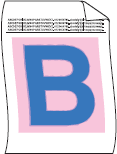
请检查以下几点来解决问题:
注: 以下的操作说明来自一个具有代表性的产品和操作系统,可能与您的Brother设备和操作系统有所不同。
- 为了得到最佳的打印质量,我们建议使用推荐纸张。检查您使用的的纸张是否符合我们的规格。点击这里查看推荐纸张的详细内容。
- 硒鼓单元或墨粉盒可能没有正确安装。检查硒鼓单元或墨粉盒是否安装正确。
- 点击这里查看如何安装硒鼓单元。
- 点击这里查看如何安装墨粉盒。
- 在打印机驱动程序中选择减少纸张卷曲模式。
(Windows打印机驱动程序)- 打开打印首选项。 点击此处了解如何打开 打印首选项。
- 点击 高级 栏并点击 其他打印选项...。
- 在打印机功能中选择 改进打印输出 选项,然后选择 减少纸张卷曲 选项。然后点击 OK。
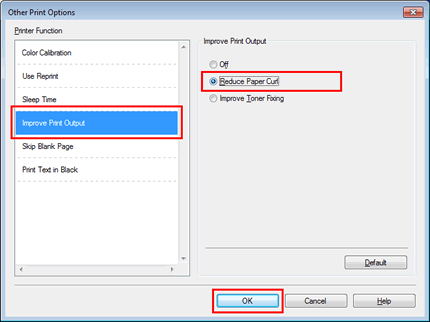
- 点击 应用 => OK。
(Windows BR-Script打印机驱动程序) (仅支持适用的机型)- 打开打印首选项。点击此处查看如何打开 打印首选项。
- 点击 高级....
- 在 打印机特性 的 改进打印输出 中选择 减少纸张卷曲,然后按OK。
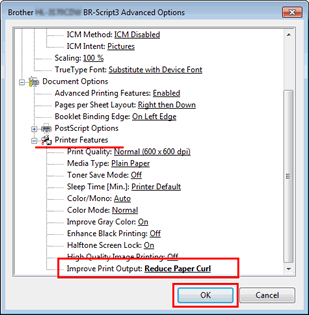
- 点击应用 => OK。
(Mac OS X CUPS 打印机驱动程序)- 打开 打印 对话框。点击此处查看如何打开 打印 对话框。
- 从方格弹出菜单中选择 打印设置 。点击 高级 菜单然后点击 改进打印输出。
- 选择 减少纸张卷曲 选项,然后按 OK 。
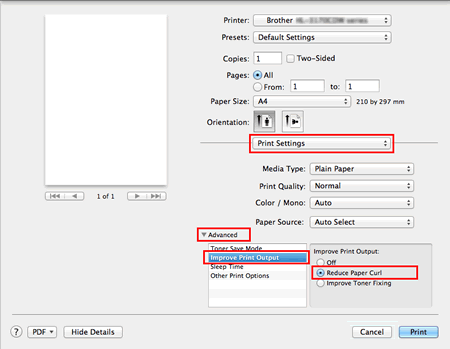
(Mac OS X BR-Script打印机驱动程序) (仅支持适用的机型)- 打开 打印 对话框。点击此处查看如何打开打印对话框。
- 从方格弹出菜单中选择 打印机特性 。
- 在功能设置中选择 General 2 ,然后在 改进打印输出 选择 减少纸张卷曲。
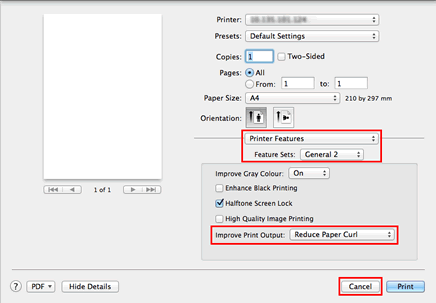
- 如果问题仍然存在,请在介质类型设置中选择 普通纸。
要打印信封,请在介质类型设置中选择 薄信封。
- 如果不经常使用设备,则纸盒中的纸张可能放置时间过长。请翻转纸盒中堆叠的纸张,或者展开纸盒中堆叠的纸张并将其翻转180°。
- 请勿将纸张保存在高温或高湿的地方。
-
打开后盖( 后出纸托板) 并将打印的纸张输出到后出纸托板上。
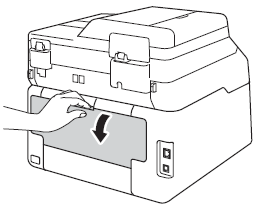
点击此处查看打印质量问题的其它示例。
内容反馈
请在下方提供您的反馈,帮助我们改进支持服务。
